|
Possiamo cominciare
A.
Prima parte
-
Tavolozza dei colori - imposta in primo piano il colore
#c0c7cf
e come sfondo il colore
#576989
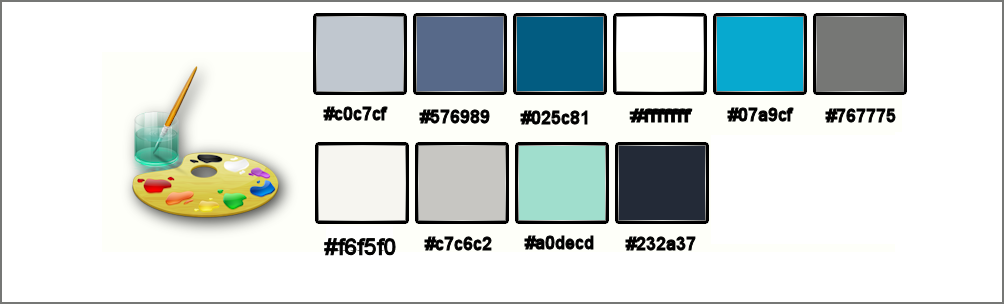
1. Apri
un'immagine trasparente di pixels 715 x 454
2.
Effetti>Plugin>Medhi - Wavy Lab 1.1
Colori:
primo piano: #025c81 - di sfondo: #87cb2d
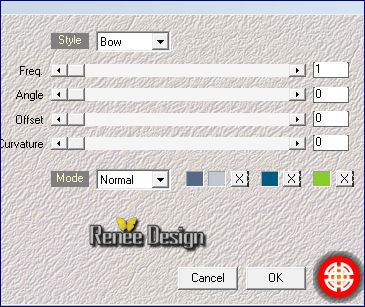
3.
Effetti>Plugin>XE Xtras Elemental / Sky >Cloud Wave
Clic
su>>Customize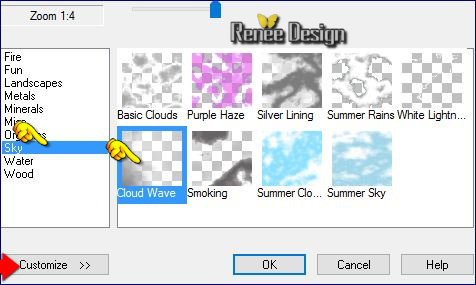
-
Configurato così:
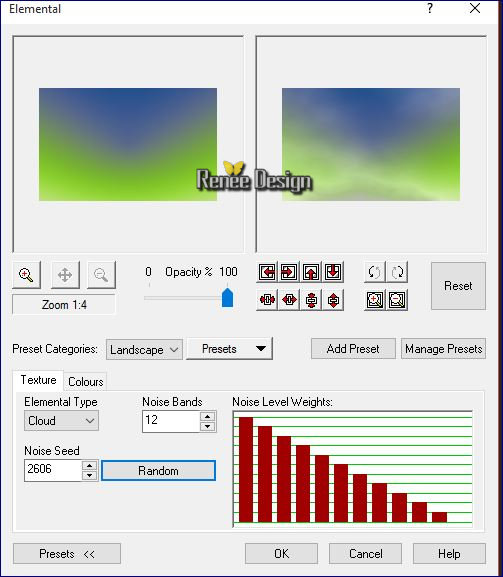
- Apri
il tube ‘’vue_sur_mer_Decos’’
Non
chiuderlo, ci servirà per tutto il tutorial
4. Su
questo tube, posizionati sul livello ‘’rocher"
-
Modifica>Copia - torna al tuo lavoro ed incolla come
nuovo livello
- Non
spostarlo
5.
Tavolozza dei livelli - cambia la modalità di
miscelatura di questo livello in Luce netta
-
Tavolozza dei livelli - posizionati sul livello Raster 1
6.
Livelli>Nuovo livello raster
7.
Attiva lo strumento Selezione>selezione
personalizzata

8. Apri
il tube « « DBK BG MIST-061 »
-
Modifica>Copia - torna al tuo lavoro ed incolla nella
selezione

-
Sposta verso l'alto per ottenere questo risultato:

-
Tavolozza dei livelli - posizionati in alto sul livello
Raster 2 (rocher)
9.
Attiva lo strumento
 così configurato:
così configurato:

- Con
il tasto destro del mouse cattura la parte d riprodurre /clic
col tasto sinistro per
posizionarla sul tuo lavoro
- Per ottenere pressappoco
questo risultato:
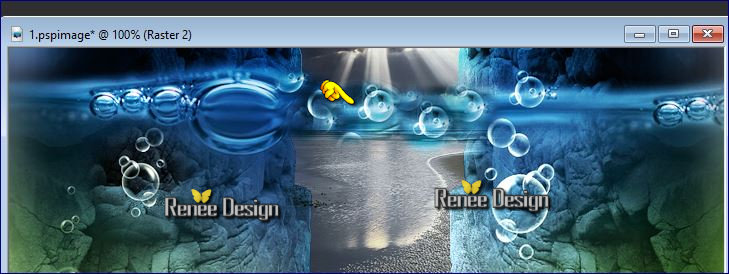
- Sul
tube "Decos’’:
10.
Attiva i livelli ‘’Poisson_ 1 e Poisson_2’’
-
Modifica>Copia - torna al tuo lavoro ed incolla come
nuovi livelli
- Posiziona
correttamente
11.
Apri il tube ‘’sirene ‘’
-
Modifica>Copia - torna al tuo lavoro ed incolla come
nuovo livello
12.
Apri il tube ‘’voile’’
-
Modifica>Copia - torna al tuo lavoro ed incolla come
nuovo livello
- Non
spostarlo
13.
Diminuisci l'opacità di questo livello a 40
14.
Livelli>Nuovo
livello raster
15.
Selezioni>Carica/salva
selezione>Carica selezione da disco - Cerca e carica la
selezione ‘’vue sur mer_1’’
- Tavolozza dei colori - imposta in primo piano il
bianco
16. Attiva lo strumento Riempimento
 e riempi
la selezione con il colore di primo piano 3 clics e riempi
la selezione con il colore di primo piano 3 clics

17.
Apri il tube ’’poisson_rouge ‘’
-
Modifica>Copia - torna al tuo lavoro ed incolla come
nuovo livello
(posiziona
in basso a sinistra)
-
Tavolozza dei colori - imposta in primo piano il colore
#07a9cf
18.
Livelli>Nuovo
livello raster
19. Selezioni>Carica/salva
selezione>Carica selezione da disco - Cerca e carica la
selezione ‘’vue sur mer_2’’
20. Attiva lo strumento Riempimento
 e riempi
la selezione con il colore di primo piano - zoom
se necessario - duplica se ti sembra troppo tenue e riempi
la selezione con il colore di primo piano - zoom
se necessario - duplica se ti sembra troppo tenue

21.
Immagine>Aggiungi bordatura 2 pixels in bianco
22.
Effetti>Plugin>Xero Clarity
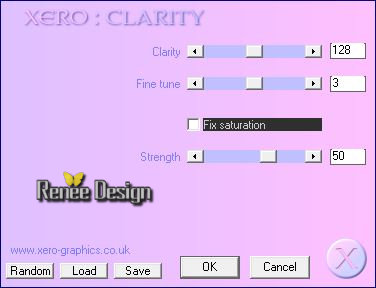
Rinomina questo lavoro in "Parte A" -
Per
il momento lasciamo da parte questo lavoro
-
Cominciamo la seconda parte "B"
-
Tavolozza dei colori - imposta in primo piano il colore
#f6f5f0
e come sfondo il colore
#767775
-
Prepara un gradiente di primo piano - stile Lineare -
così configurato:
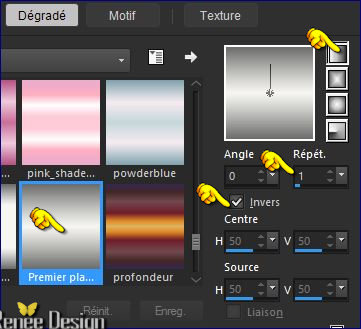
23.
Apri un'immagine trasparente di pixels 1000 x 666 pixels
24.
Selezioni>Carica/salva selezione>Carica selezione da
disco - Cerca e carica la selezione ‘’vue sur mer_3’’
25.
Attiva lo strumento Riempimento (f) e riempi il livello
con il gradiente
Mantieni selezionato
26.
Effetti>Effetti di trama>Nappa
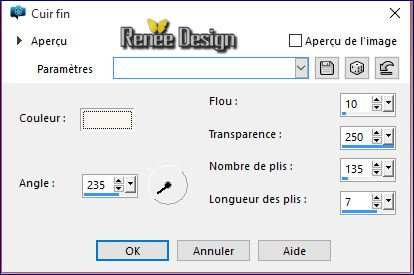
27.
Effetti>Effetti di trama>Manto
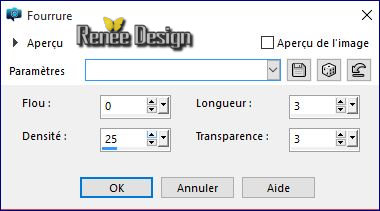

28.
Livelli>Nuovo
livello raster
29. Selezioni>Carica/salva
selezione>Carica selezione da disco - Cerca e carica la
selezione ‘’vue sur mer_4’’
30. Attiva lo strumento
Riempimento  e riempi la selezione con il gradiente
e riempi la selezione con il gradiente

31.
Effetti>Plugin>L & K’s – Pia à 32
32.
Effetti>Plugin>Andromeda - Perspective /Floors/front
view
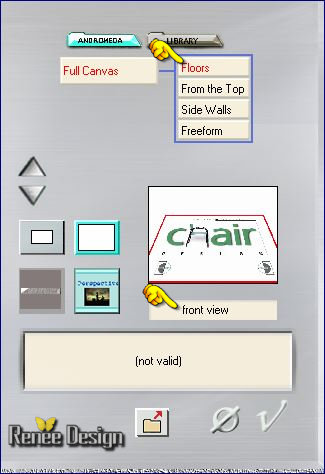
-
Ripeti questo effetto Andromeda per due volte
33.
Attiva lo
strumento  - modo Scala e trascina contro al bordo inferiore
- modo Scala e trascina contro al bordo inferiore
34.
Effetti>Plugin>Filters Unlimited 2.0 – Contrast
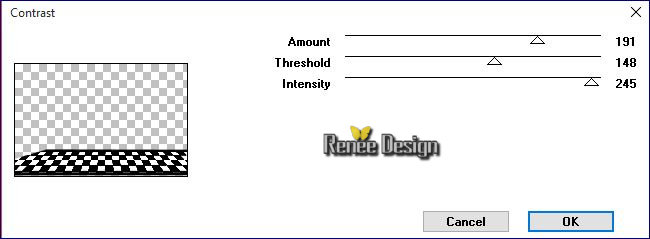
35.
Livelli>Duplica
-
Immagine>Capovolgi
36.
Effetti>Effetti di distorsione>Increspatura
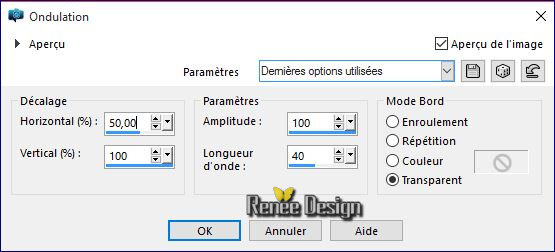
-
Tavolozza dei livelli - cambia la modalità di
miscelatura di questo livello in Filtra
37.
Attiva lo
strumento  - modo Scala - e trascina verso l'alto così:
- modo Scala - e trascina verso l'alto così:

-
Tavolozza dei livelli - posizionati in basso sul livello
Raster 1
38.
Attiva lo strumento Selezione>selezione personalizzata

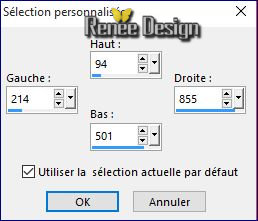
CANCELLA

38b.
Selezioni>Modifica>Seleziona bordature selezione

39.
Livelli>Nuovo livello raster
40.
Attiva lo strumento Riempimento (f) e riempi il livello
con il gradiente
41.
Effetti>Effetti 3D>Smusso a incasso
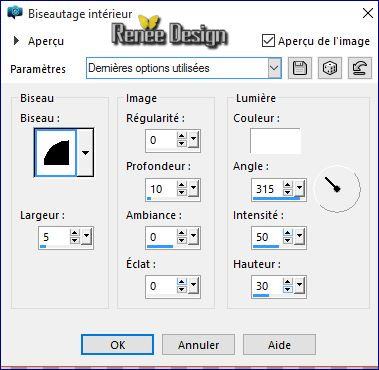
42.
Effetti>Effetti 3D>Sfalsa ombra in nero 15/12/35/20

-
Tavolozza dei livelli - posizionati in alto
-
Attiva nuovamente il tube "decos"
43. Su
questo tube, posizionati sul livello ‘’tentures »
-
Modifica>Copia - torna al tuo lavoro ed incolla come
nuovo livello
-
Posiziona a sinistra
44.
Effetti>Plugin>Nick Software Color Effex Pro.3 0 –
Graduated User Defined – colore #6c80e0
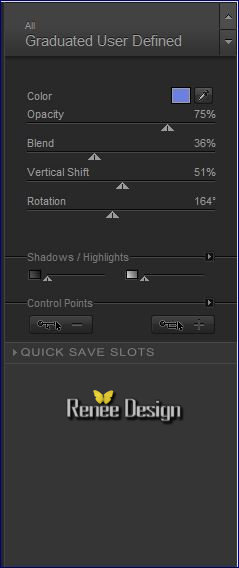
-
Tavolozza dei colori - imposta come sfondo il colore
#c7c6c2
- Così
si creerà questo gradiente lineare:
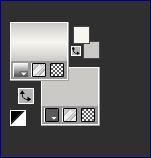
45.
Livelli>Nuovo livello raster
46.
Attiva lo strumento Selezione>selezione personalizzata

47.
Attiva lo strumento Riempimento (f) e riempi la
selezione con il gradiente
48.
Selezioni>Modifica - Sfumatura a 4
49.
Livelli>Nuovo livello raster
50.
Attiva lo strumento Riempimento (f) e riempi il livello
con il colore di sfondo #c7c6c2

51.
Effetti>Effetti immagine>Scostamento
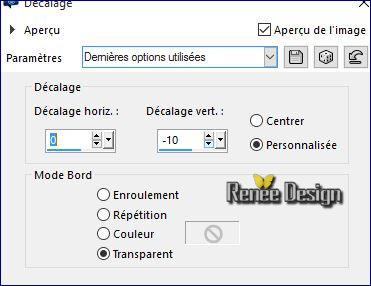
- Sul
tube ‘’vue sur mer decos’’:
52.
Attiva il livello ’’spots’’
-
Modifica>Copia - torna al tuo lavoro ed incolla come
nuovo livello
-
Posiziona in alto sulla barra
53.
Effetti>Effetti di illuminazione>Punti luce - preset
‘’ Preset- Effets -Vue_Mer_sopt’’
(Preset che avrai
inserito nelle Impostazioni predefinite dei tuoi Psp
Files)
-
Applica
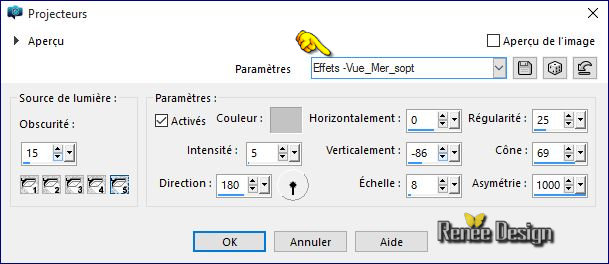
-
Tavolozza dei colori - imposta in primo piano il colore
#f6f5f0 e come sfondo il colore #c7c6c2
-
Prepara un gradiente di primo piano - stile Sprazzo di
luce - così configurato:
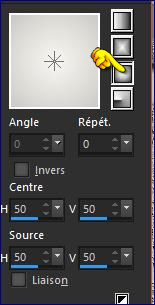
54.
Livelli>Nuovo
livello raster
55. Selezioni>Carica/salva
selezione>Carica selezione da disco - Cerca e carica la
selezione ‘’vue sur mer_5’’
56. Attiva lo strumento Riempimento
 e riempi
la selezione con il gradiente e riempi
la selezione con il gradiente

57.
Effetti>Effetti 3D>Sfalsa ombra in nero 9/2/26/18
-
Tavolozza dei colori - inverti i colori per avere questo
gradiente

58.
Livelli>Nuovo
livello raster
59. Selezioni>Carica/salva
selezione>Carica selezione da disco - Cerca e carica la
selezione ‘’vue sur mer_6’’
60.
Selezioni>Modifica>Espandi 3 pixels
61.
Attiva lo strumento Riempimento (f) e riempi la
selezione con il gradiente
62.
Effetti>Effetti 3D>Sfalsa ombra in nero - settaggi
memorizzati

63.
Livelli>Unisci>Unisci giù
- Sul
tube ‘’decos’’:
64.
Attiva il livello ‘’spot_2 »
-
Modifica>Copia - torna al tuo lavoro ed incolla come
nuovo livello
-
Posiziona correttamente in alto a destra
-
Tavolozza dei colori - imposta in primo piano il colore
#a0decd
65.
Livelli>Nuovo
livello raster
66. Selezioni>Carica/salva
selezione>Carica selezione da disco - Cerca e carica la
selezione ‘’vue sur mer_7’’
67.
Attiva lo strumento Riempimento
 e riempi
la selezione con il colore di primo piano e riempi
la selezione con il colore di primo piano

68. Effetti>Plugin> Filters Unlimited 2.0 - ICNET-Filters -
Paper Textures- Mineral Paper, Sandstone a 152/96
69. Effetti>Effetti di
distorsione>Onda
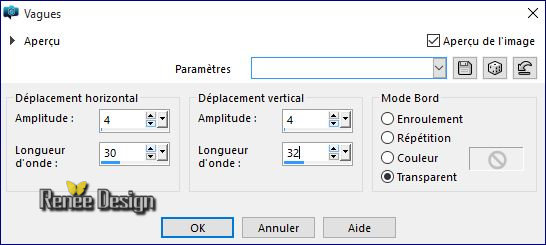
70. Livelli>Nuovo livello
raster
71. Attiva lo strumento
 ‘’ BrushTip_Vue_mer_pinceau-1’’
‘’ BrushTip_Vue_mer_pinceau-1’’

- Applica con il colore di
sfondo - 1 o 2 clics - così:
Se il pennello non
funziona, incolla come nuovo livello il tube ‘’
pinceau_vue_sur _mer.png’’
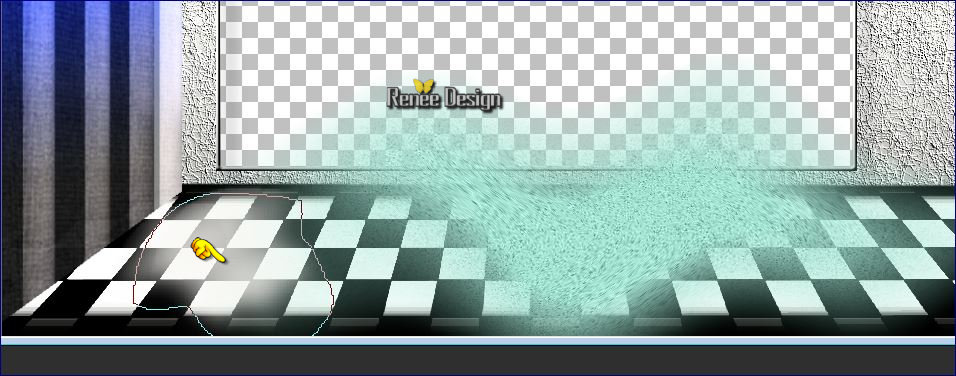
72. Livelli>Nuovo livello
raster
73. Attiva lo strumento
Selezione>selezione personalizzata

74. Attiva l'immagine
"Parte A" creata all'inizio
- Modifica>Copia - torna
al tuo lavoro ed incolla nella selezione
75. Livelli>Nuovo livello
raster
76. Effetti>Effetti
3D>Pulsante
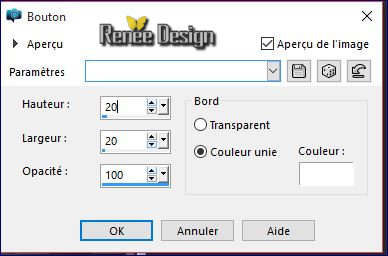

77. Tavolozza dei livelli
- cambia la modalità di miscelatura di questo livello in
Luce netta
- Sul livello ‘’Decos’’
78. Attiva il
livello ‘’Ombre_aqua »
- Modifica>Copia - torna
al tuo lavoro ed incolla come nuovo livello
79.
Attiva lo strumento
 e
posiziona così: e
posiziona così:
(trascina
leggermente verso destra)

- Tavolozza dei colori -
imposta in primo piano il colore #232a37
- Creiamo adesso l'armadio
80.
Livelli>Nuovo livello raster
81. Selezioni>Carica/salva
selezione>Carica selezione da disco - Cerca e carica la
selezione ‘’vue sur mer_8’’
82. Effetti>Plugin>Alien
Skin Eye Candy 5 -Textures /Wood /Preset
’’vue_mer_textures_wood’’

83.
Livelli>Nuovo livello raster
84. Selezioni>Carica/salva
selezione>Carica selezione da disco - Cerca e carica la
selezione ‘’vue sur mer_9’’
85.
Attiva lo strumento Riempimento
 e riempi
la selezione con il colore di primo piano e riempi
la selezione con il colore di primo piano

86.
Livelli>Nuovo livello raster
87. Selezioni>Carica/salva
selezione>Carica selezione da disco - Cerca e carica la
selezione ‘’vue sur mer_10’’
- Attiva lo strumento Riempimento
 e riempi
la selezione con il colore di primo piano e riempi
la selezione con il colore di primo piano
88. Effetti>Plugin>Alien
Skin Eye Candy 5 - Textures /Wood/Preset
’’vue_mer_textures_wood’’

89.
Livelli>Nuovo livello raster
90. Selezioni>Carica/salva
selezione>Carica selezione da disco - Cerca e carica la
selezione ‘’vue sur mer_11’’
91. Attiva lo strumento Riempimento
 e riempi
la selezione con il colore di sfondo e riempi
la selezione con il colore di sfondo

92. Livelli>Unisci>Unisci
giù 3 volte (1 solo livello per l'armadio)
93. Attiva lo strumento
 - modo Punto a punto - e seleziona tutta la bordatura
bianca inferiore
- modo Punto a punto - e seleziona tutta la bordatura
bianca inferiore
94.
Effetti>Plugin>Alien Skin Eye Candy 5 - Impact – Brushed
Metal
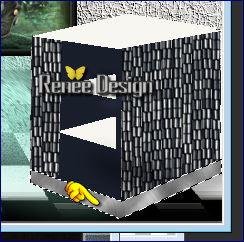 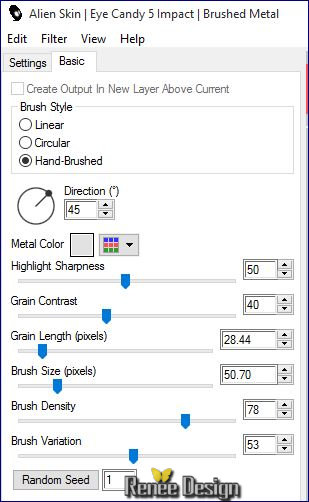

95. Effetti>Effetti
3D>Sfalsa ombra in nero
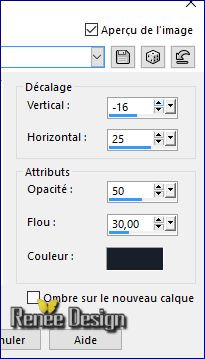
96.
Livelli>Nuovo livello raster
97. Selezioni>Carica/salva
selezione>Carica selezione da disco - Cerca e carica la
selezione ‘’vue sur mer_12’’
98. Attiva lo strumento Riempimento
 e riempi
la selezione con il colore di sfondo e riempi
la selezione con il colore di sfondo
99.
Effetti>Plugin>Eye Candy 5 Impact – Brushed Metal (stessi
parametri)

100. Effetti>Effetti
3D>Smusso a incasso
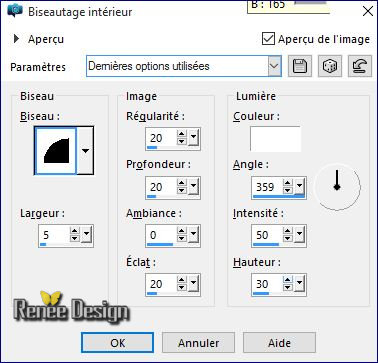
101.
Livelli>Disponi>Sposta giù
- Tavolozza dei livelli -
posizionati in alto
- Apri il tube ‘’décos ‘’:
102. Su questo tube, posizionati
sul livello
‘’bocal_poissons »
- Modifica>Copia - torna
al tuo lavoro ed incolla come nuovo livello
- Posiziona sul mobile
103. Apri il calque’’deco_orange »
- Modifica>Copia - torna
al tuo lavoro ed incolla come nuovo livello
- Posiziona a destra
104. Attiva il livello
‘’coquillages"
- Modifica>Copia - torna
al tuo lavoro ed incolla come nuovo livello
- Posiziona a destra
105. Effetti>Plugin> Final
Impact – Vivida
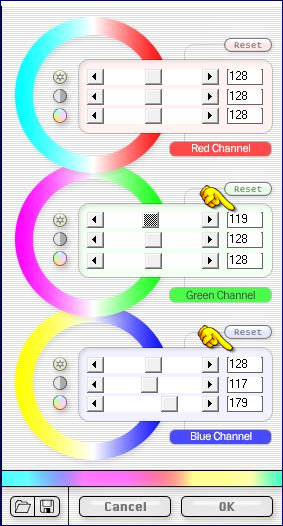
106. Apri il tube ‘’
tubeclaudiaviza-mujer1033333333344’’
- Immagine>Ridimensiona a
65 %
- Modifica>Copia - torna
al tuo lavoro ed incolla come nuovo livello
107. Effetti>Effetti
3D>Sfalsa ombra in nero
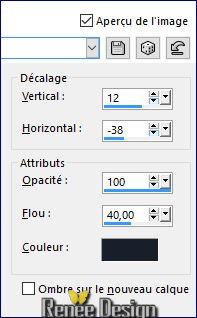
108.
Livelli>Nuovo livello raster
109. Selezioni>Carica/salva
selezione>Carica selezione da disco - Cerca e carica la
selezione ‘’vue sur mer_13’’
110.
Effetti>Plugin>Creativity – Splatter - Textures/Drop
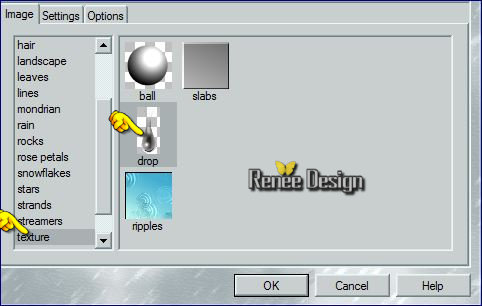 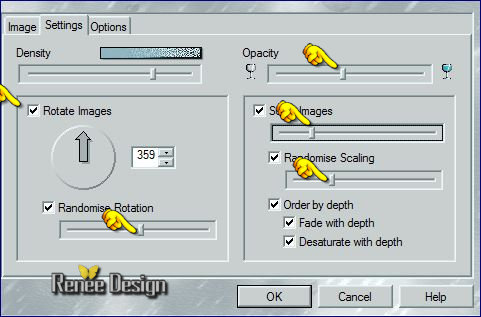 

111. Effetti>Effetti di
distorsione>Vento
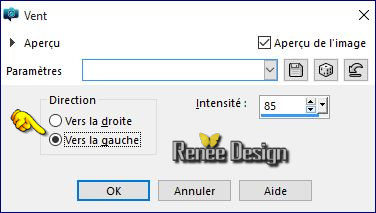
112. Tavolozza dei livelli
- cambia la modalità di miscelatura di questo livello in
Filtra
113. Immagine>Aggiungi
bordatura 1 Pixel in bianco
114. Immagine>Aggiungi
bordatura 10 pixels #c0c7cf
115. Immagine>Aggiungi
bordatura 50 pixels in bianco
116.
Attiva lo strumento
 e
seleziona la bordatura di 50 pixels e
seleziona la bordatura di 50 pixels
117. Effetti>Plugin>Filtre
Forge
Se non hai questo
filtro, la cornice è nel materiale
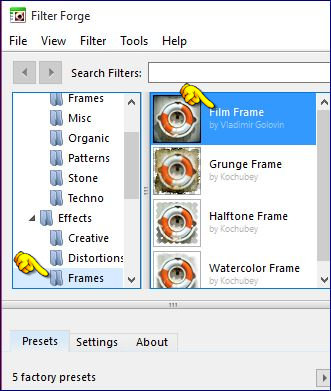
- Mantieni selezionato -
Ripeti il filtro Forge - Frame ma Grunge Frame
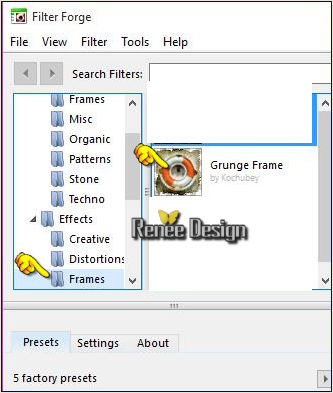
118. Selezioni>Inverti
119. Effetti>Effetti
3D>Sfalsa ombra in nero 5/12/50/14
120. Ripeti lo sfalsa
ombra ma con i primi due valori in negativo -5/-12

121. Incolla il tube del
titolo ‘’texte_ocean’’
122. Livelli>Unisci>Unisci
tutto
123. Immagine>Ridimensiona
a 999 pixels di larghezza
Il
tutorial è terminato
Spero abbiate gradito eseguirlo
Grazie
Renée
Scritto il 14 febbraio 2016
pubblicato
nel 2016
*
Ogni somiglianza con una lezione esistente è una pura
coincidenza
*
Non dimenticate di ringraziare i tubeurs e le
traduttrici che lavorano con e per noi.
Grazie
|